Włącz funkcje wyświetlania na iOS
Urządzenia z systemem iOS są domyślnie niezwykle przyjazne dla użytkownika, co czyni je atrakcyjną opcją dla kupujących, którzy szukają sprawnego telefonu lub tabletu, który działa dobrze od razu po wyjęciu z pudełka.
Jednak wiele osób nie zdaje sobie sprawy z zakresu ustawień ułatwień dostępu Apple. Faktem jest, że domyślne ustawienia telefonu nie będą działać dla wszystkich, a istnieją opcje, które można dostosować do indywidualnych potrzeb.
Wcześniej omówiliśmy szczegółowo ustawienia dostępności interakcji w iOS(interaction accessibility settings in iOS) , które dotyczyły ustawień dotykowych.

Poniżej omówimy, jak włączyć akomodację wyświetlania w systemie iOS. Omówimy najczęściej używane ustawienia, z których większość jest dostosowana do osób z różnymi rodzajami daltonizmu lub wrażliwości na określone rodzaje lub odcienie światła. Zachęcamy jednak do samodzielnego zapoznania się z ustawieniami i zapoznania się z rodzajami pomocy oferowanej przez system iOS.
Istnieje kilka różnych opcji do omówienia, ale kilka pierwszych kroków jest takich samych, niezależnie od rodzaju tego, czego szukasz w zakresie obsługi ekranu w systemie iOS.
Ustawienia dostępności wyświetlacza iOS
Krok 1.(Step 1. ) Przejdź do aplikacji Ustawienia(Settings) na urządzeniu z systemem iOS.

Krok 2.(Step 2. ) Przewiń w dół i dotknij zakładki Ogólne .(General)

Krok 3.(Step 3. ) Stuknij kategorię Dostępność(Accessibility) .

Krok 4.(Step 4. ) Stuknij w Wyświetl zakwaterowanie(Display Accommodations) .

Krok 5.(Step 5. ) W tym momencie zobaczysz dwie główne opcje dostosowania wyświetlania: Odwróć kolory(Invert Colors) i Filtry kolorów(Color Filters) . Wybierz interesującą Cię opcję i przejdź do kroków w poniższych sekcjach.
Odwróć kolory
Karta Odwróć kolory(Invert Colors) jest dość prosta i oferuje kilka różnych opcji dla użytkowników, którzy chcieliby korzystać z telefonu na ciemnym tle, a nie na jasnym. To doskonałe rozwiązanie dla osób wrażliwych na jasne światło lub po prostu dla tych, którzy preferują ciemniejszą kolorystykę swojego urządzenia.

Stuknij w Inteligentne odwrócenie(Smart Invert) , jeśli chcesz, aby telefon odwrócił wszystkie kolory w telefonie z wyjątkiem tych w określonych typach multimediów, które już używają ciemnych kolorów. Alternatywnie możesz użyć Classic Invert , aby całkowicie odwrócić kolory wyświetlacza bez zwracania szczególnej uwagi na media.
Włączanie filtrów kolorów
Jest jeszcze kilka opcji do omówienia, jeśli chodzi o filtry kolorów, ponieważ Apple stworzył osobne opcje dla różnych typów ślepoty barw, a także wrażliwości na światło i kolory.
Krok 1.(Step 1. ) Wybierz Filtry kolorów(Color Filters) na stronie ustawień wyświetlania, aby otworzyć poniższe okno. Domyślny układ pokaże serię kolorowych ołówków, ale możesz też przesunąć palcem w prawo, aby zobaczyć również kilka innych opcji.
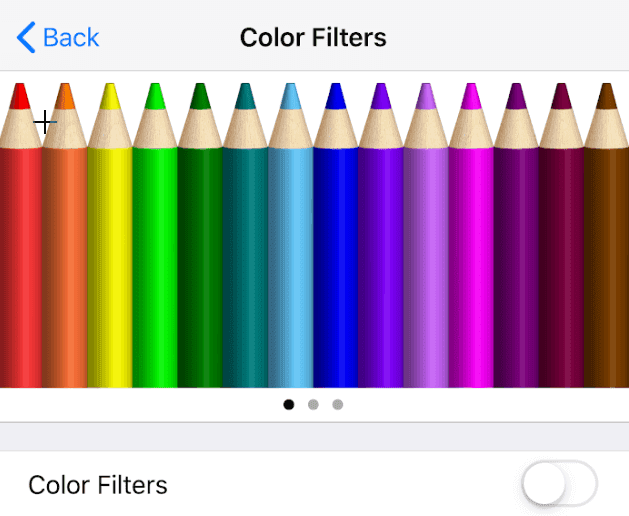


Każda z tych trzech opcji ma na celu pomóc ci dowiedzieć się, który tryb będzie działał dla twojego konkretnego typu daltonizmu.
Krok 2.(Step 2. ) Włącz przycisk Filtry kolorów( Color Filters) , a zobaczysz trzy różne opcje filtrów, które dostosują schemat kolorów iOS do potrzeb użytkowników z całkowitą ślepotą barw: Protanopia , Deuteranopia i Tritanopia .

Po wybraniu każdego trybu ekran natychmiast dostosuje się do zmian. W każdej opcji masz również możliwość dostosowania intensywności filtra za pomocą dedykowanego suwaka.
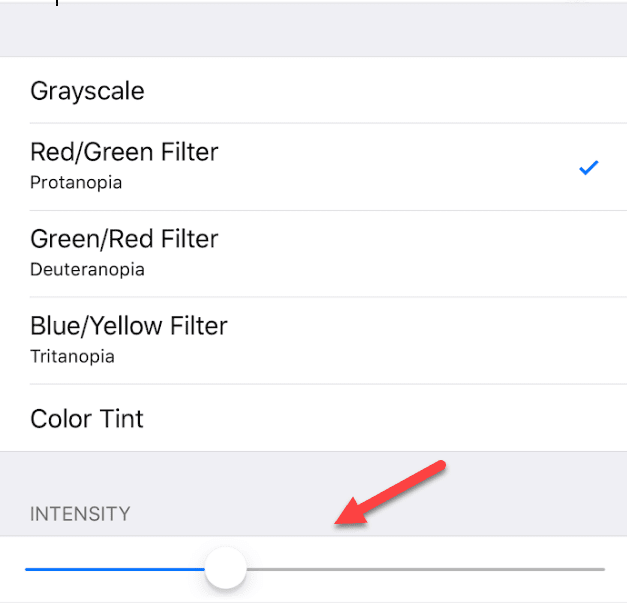
Dostosowywanie odcienia koloru
Inną opcją dostępną w iOS Display Accommodations jest możliwość dodawania i dostosowywania odcienia koloru. Ta opcja znajduje się na dole listy menu Filtry kolorów(Color Filters) omówionego powyżej.
Krok 1.(Step 1. ) Wybierz Odcień koloru(Color Tint) , aby otworzyć menu z dwoma różnymi suwakami.
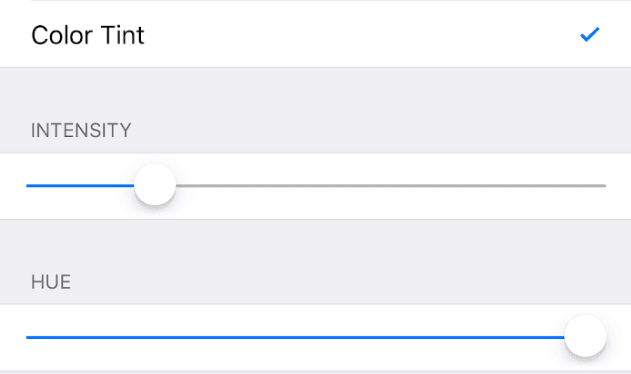
Krok 2.(Step 2. ) Tak jak można było dostosować intensywność filtrów dla osób z daltonizmem, jest tu również suwak, który pozwala to zrobić również dla odcienia. Suwak Hue zmieni kolor odcienia, umożliwiając ustawienie odcienia ekranu, który jest najwygodniejszy dla Twoich oczu. To świetna opcja dla tych, którzy są wrażliwi na domyślny odcień lub lepiej widzą w określonych odcieniach.
Ogólnie rzecz biorąc, wydaje się, że Apple dobrze radzi sobie z obsługą użytkowników, którzy potrzebują modyfikacji, aby cieszyć się telefonami. Oprócz tych opcji odwracania kolorów, stosowania filtrów i dostosowywania odcienia ekranu, na karcie Dostępność(Accessibility) znajdziesz całą gamę innych opcji , które zapewniają prawie każdemu wszystko, czego potrzeba do efektywnego korzystania z systemu iOS. Cieszyć się!
Related posts
Jak zoptymalizować aplikację mobilną Outlook dla swojego telefonu
Jak połączyć telefon z Androidem lub iPhone'a z komputerem z systemem Windows 10?
Jak wykonać kopię lustrzaną ekranu iPada lub iPhone'a na komputerze z systemem Windows 10?
Najlepsze symulatory i emulatory iOS na komputer z systemem Windows 10
Synchronizuj urządzenia z systemem Android i iOS z komputerem z systemem Windows za pomocą Moboplay
Jak zablokować lub odblokować kogoś na WhatsApp -
Jak włączyć tryb ciemny w aplikacji OneNote na iPhone'a lub iPada?
Jak zmienić język na Steam: Wszystko, co musisz wiedzieć
Jak zmienić język na iPhonie lub iPadzie: Wszystko, co musisz wiedzieć -
Najlepsze porady i wskazówki dotyczące przeglądarki Microsoft Edge na Androida i iOS
Jak ustawić Google Chrome w trybie ciemnym —
Jak skonfigurować i używać Instant Guard na routerach ASUS Wi-Fi
Jak zmienić język klawiatury iPhone'a: Wszystko, co musisz wiedzieć -
Co to jest NFC? Jak korzystać z NFC -
Jak zmienić język na Facebooku: Wszystko, co musisz wiedzieć -
Porady i wskazówki Microsoft To-Do na iPhone'a: Zwiększ swoją produktywność!
Jak przesłać zdjęcia z iPhone'a na Androida (4 sposoby)
3 sposoby na uzyskanie kodu PUK karty SIM
Pobierz aplikację Azure Mobile na Androida i iOS
Jak zainstalować dodatki w Outlooku na Androida i iOS
